YouTube アプリが iPhone でクラッシュし続けますか? 12 簡単な修正方法の説明
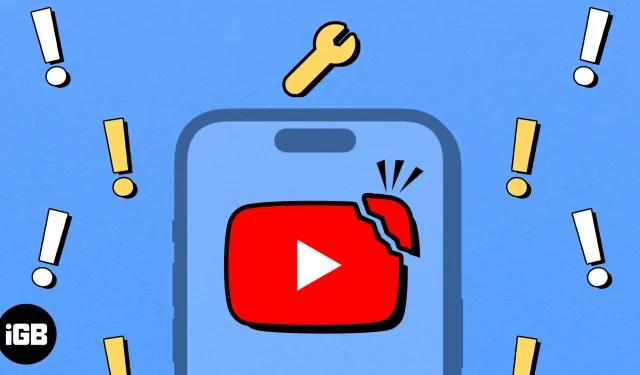
YouTube は間違いなく最高のビデオ ストリーミング プラットフォームの 1 つです。好きなことを学んだり、ニュースをチェックしたり、ミュージック ビデオを視聴したりするために使用できます。それでも、iPhone で YouTube がクラッシュし続けると苦情を言うユーザーもいます。
同様の問題に遭遇した場合でも、心配しないでください。このガイドでは、iPhone で YouTube アプリが動作しない場合の簡単な対処法をいくつか紹介します。
- iPhone で YouTube アプリを強制終了して再起動する
- iPhoneを再起動します
- ネットワーク関連の問題を確認する
- YouTube がモバイルデータにアクセスできるかどうかを確認する
- YouTubeのサーバーステータスを確認する
- WebブラウザからYouTubeにアクセス
- iPhone を VPN から切断します
- YouTube からサインアウトしてサインインする
- 十分なストレージがあるかどうかを確認する
- YouTube を更新または再インストールする
- iOSのアップデートを確認する
- iPhone のネットワーク設定をリセットする
1. iPhone で YouTube アプリを強制終了して再起動します
多くの場合、一部のアプリ内のソフトウェアの一時的な不具合により、アプリが誤動作する可能性があります。ただし、ほとんどの場合、これらの不具合は、以下で詳しく説明するように、アプリを強制終了して再起動するだけで非常に簡単に修正できます。
- iPhone でApp Switcher を開きます。
- YouTube アプリを上にスワイプして閉じます。
- 次に、YouTube を再度開いて、正しく動作しているかどうかを確認します。
2.iPhoneを再起動します
ほとんどの場合、アプリを再起動すると、直面している問題を解決できるはずです。ただし、これで問題が解決しない場合は、iPhone を再起動する必要があります。
これにより、iPhone の電源が切れ、アプリが期待通りに動作しなくなる可能性のあるソフトウェアの不具合を解決できる可能性があります。
- iPhone でコントロールセンターを開きます。
- タップして機内モードを数秒間有効にし、その後オフにします。
4. YouTube がモバイルデータにアクセスできるかどうかを確認する
Wi-Fi に接続すると YouTube ビデオを視聴できますが、モバイルデータの問題が発生しますか? 「はい」の場合は、設定アプリから携帯電話データにアクセスできるかどうかを確認する必要があります。
- iPhone で設定アプリを開き、 [携帯電話]を選択します。
- 下にスクロールしてYouTubeに切り替えます。
5. YouTubeのサーバーステータスを確認する
場合によっては、YouTube アプリではなく、接続されているサーバーが問題の原因である場合があります。多くのオンライン サービスでは、メンテナンスや技術的な問題が発生したときにサーバーがオフラインになることがよくあります。
YouTube の現在のサーバーのステータスが不明な場合は、いつでもTwitter(X) の@TeamYoutubeページにアクセスするか、 DownDetector.comなどのツールを利用できます。
6. WebブラウザからYouTubeにアクセスする
多くの場合、YouTube アプリ内のバグにより、iPhone で YouTube アプリが無期限に動作しなくなる可能性があります。これが問題の原因であると思われる場合は、Safari または iPhone で利用可能なその他のサードパーティ Web ブラウザを使用して、YouTube の Web バージョンにアクセスしてみてください。
7. iPhone を VPN から切断します
VPN は、アクセスする可能性のある Web ページから個人データを保護できるため、非常に便利です。ただし、VPN を使用するとネットワーク遅延が発生することが多く、YouTube のビデオ再生機能に支障をきたす可能性があります。したがって、YouTube を使用する前に、iPhone を VPN から切断する必要があります。
- VPN を手動で構成した場合は、「設定」 → 「VPN」をオフに切り替えます。
- 他の VPN サービスを使用している場合は、VPN アプリを開き、 [切断]をタップします。
8. YouTube からサインアウトしてサインインします
Google アカウントの認証情報に問題があると、YouTube が正しく動作しなくなる可能性もあります。これが iPhone の問題の原因であると思われる場合は、サインアウトしてからサインインして、問題が解決するかどうかを確認してください。
- YouTubeを開く→右上のプロフィール写真をタップします。
- ユーザー名を選択→ [サインアウトして YouTube を使用する]をタップします。
- 右上のプロフィール写真をタップします。
- [サインイン] → [希望のアカウントを選択] を選択するか、[アカウントを追加]をタップします。
9. 十分なストレージがあるかどうかを確認します
iPhone のストレージが不足すると、アプリが繰り返しクラッシュするのはよくあることです。
したがって、iPhone で YouTube アプリがクラッシュし続ける場合は、「設定」 → 「一般」 → 「iPhone ストレージ」に移動し、利用可能な十分なストレージ容量があることを確認する必要があります。
10. YouTube を更新または再インストールします
YouTube アプリの未修正のソフトウェアの不具合によっても、期待どおりに動作しなくなる可能性があります。この問題を確実に解決できる唯一の方法は、YouTube アプリを最新バージョンに更新するか、更新が利用できない場合は再インストールすることです。
- App Storeを開きます→ [検索] タブに移動→ YouTubeを検索します。
- YouTube アイコンの横にある
青い「更新」ボタンをタップします。
利用可能なアップデートがない場合は、以下で説明するように YouTube を再インストールする必要があります。
- ホーム画面でYouTube アプリの アイコンを長押しします。
- 次に、「アプリを削除」 → 「アプリを削除」 → 「削除」をタップします。
- App Storeを開きます→ [検索] タブに移動→ YouTubeを検索します。
- YouTube アイコンの横にある
青い雲のアイコンをタップします。
11. iOS アップデートを確認する
iOS の不具合により、iPhone で YouTube アプリがクラッシュする可能性もあります。これに該当すると思われる場合は、以下の手順に従って、Apple が問題を修正するための関連パッチを含むソフトウェア アップデートを発行したかどうかを確認してください。
- [設定] → [一般] → [ソフトウェア アップデート]に移動します。
- アップデートが利用可能な場合は、「今すぐアップデート」をタップします。
12. iPhone のネットワーク設定をリセットする
前述の修正がどれも役に立たなかった場合は、iPhone のネットワーク設定に問題があり、YouTube がインターネットに接続できない可能性があります。このような場合は、以下の手順で説明するように、デバイスのネットワーク設定をリセットして、問題が解決するかどうかを確認する必要があります。
- [設定] → [一般] → [iPhone の転送またはリセット]に移動します。
- 「リセット」→「ネットワーク設定をリセット」をタップします。
- iPhone のパスコードを入力します。
- もう一度「ネットワーク設定をリセット」をタップしてプロセスを完了します。
サインオフしています…
お気に入りの YouTube クリエイターの最新情報を知りたいときに、iPhone で YouTube アプリがクラッシュし続けたり、動作しなくなったりすると、非常に迷惑になることがあります。ただし、このトラブルシューティング ガイドで説明されている簡単な解決策を使用すると、すぐに YouTube アプリを再び動作できるようになります。
このトラブルシューティング ガイドが役に立った場合は、以下のコメント セクションでどの解決策が役に立ったかを忘れずにお知らせください。



コメントを残す